- Adobe Creative Cloud הוא אחד המבחר הטוב ביותר של כלים יצירתיים המכסים מגוון רחב של שימושים.
- במדריך זה נראה לך כיצד לנהל טוב יותר את כספי רכישת הרישיון שלך, לכן המשך לקרוא.
- נראה בכמה מחשבים תומך המנוי שלך ב- Creative Cloud, אז הקפד להמשיך לקרוא אותו!
- אם אתה מעוניין בכך באמצעות Creative Cloud בשני מחשבים, עקוב אחר המידע להלן ללמוד 'יותר.
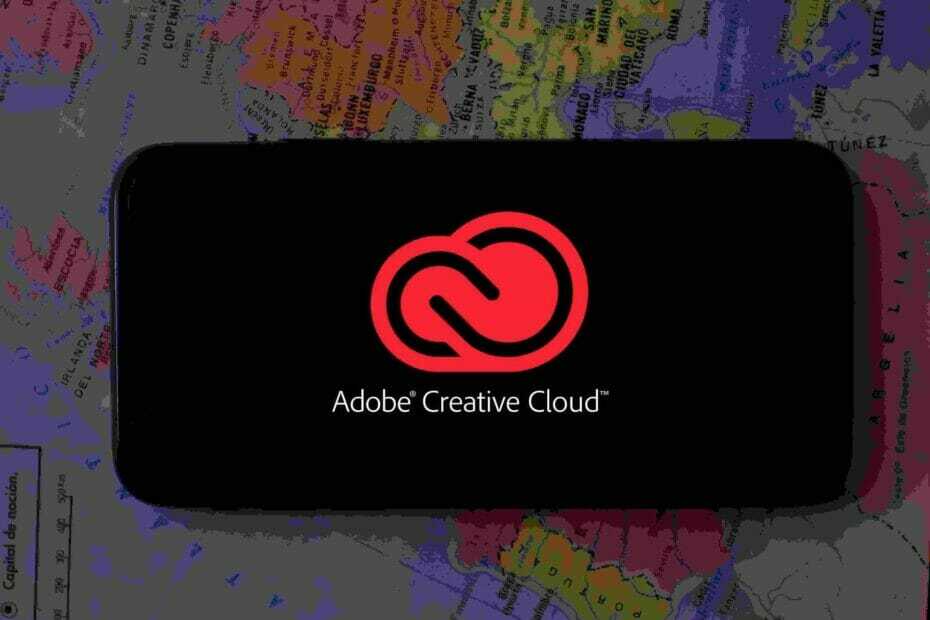
תוכנה זו תשמור על מנהלי ההתקנים שלך, ובכך תשמור עליך מפני שגיאות מחשב נפוצות ותקלות חומרה. בדוק את כל הנהגים שלך כעת בשלושה שלבים פשוטים:
- הורד את DriverFix (קובץ הורדה מאומת).
- נְקִישָׁה התחל סריקה למצוא את כל הנהגים הבעייתיים.
- נְקִישָׁה עדכן מנהלי התקנים כדי לקבל גרסאות חדשות ולהימנע מתקלות במערכת.
- DriverFix הורד על ידי 0 קוראים החודש.
אם אתה תוהה כמה מחשבים אתה יכול להתקין ענן קריאייטיב באפליקציות, מצאת את המאמר המושלם.
נדון בכל המושג הזה, ונבחן גם את כל הפרטים כיצד לנהל טוב יותר את כספי קניית הרישיון שלך על מנת להפיק את המרב מ- Creative Cloud Suite.
סט יישומים זה מחבילת Adobe מכסה מגוון רחב של שימושים, כולל גרפי לְעַצֵב, עריכת וידאו, בניית אתרים, וגם צילום.
טיפ מהיר:
אם אתה להוט לראות מה יש בסוויטת Creative Cloud, בדוק את ההצעה שלנו מקרוב.
הסוויטה כוללת את הכלים הטובים ביותר לעיצוב תמונות וגרפיקה, עריכת וידאו, איור, UI & UX, 3D & AR ומדיה חברתית.

Adobe Creative Cloud
חבילת Adobe Creative Cloud ידועה ברחבי העולם, מכיוון שהיא מציעה את אחת הבחירות הטובות ביותר של אפליקציות יצירתיות בשוק, כדי לנסות אותה!
חלק מהאפליקציות הידועות ביותר הנמנות על חבילת Creative Cloud - אדובי אקרובט, Adobe After Effects, אודישן אדובי, אדובי אילוסטרייטור, ו פוטושופ, רק כדי שם כמה.
עם מבחר כה גדול של אפליקציות הזמינות להורדה מהירה וקלה, אין פלא מדוע הסוויטה של אדובי כוללת כל כך הרבה אוהדים.
במאמר של היום, אנו נענה על שאלה חשובה מאוד ורלוונטית, ההוויה בכמה מחשבים אוכל להתקין את אפליקציות Creative Cloud שלי? כדי למצוא את התשובה, אנא המשך לקרוא.
בכמה מחשבים אוכל להתקין את Adobe Creative Cloud?

ה Adobe Creative Cloud Suite יכול להתקין את התוכנה המכילה בשני מחשבים שונים בו זמנית. זה חל גם אם יש לך שניים מחשבי Windows, שני מחשבי MacOS, או אחד מאותו סוג.
תכונה זו שימושית מאוד, במיוחד אם מחשב העבודה שלך הוא Mac, והמחשב הביתי שלך הוא מבוסס חלונות התקן.
אם תנסה להתקין תוכנה במחשב השלישי, Adobe Creative Cloud יבקש ממך להשבית את אחד המחשבים ששימשו בעבר.
משמעות הדבר היא שתוכלו להשתמש ב- Adobe CC במחשב השלישי רק לאחר אחד מהמחשבים שהופעלו קודם לכן מוסר מהרשימה, אך זה מרמז שתוכל להפעיל מחדש את המחשב המקורי לאחר שתסיים עם השלישי מחשב.
טכניקה זו ישימה רק במקרה שאתה לא מתכוון להשתמש במחשב השלישי לעתים קרובות מאוד.
אם אתה אכן צריך להשתמש במחשב השלישי לעיתים קרובות, הדרך הטובה ביותר להתמודד עם זה תהיה להשקיע ברישיון Adobe CC אחר ולהאריך את מספר רישיונות המחשב האישי.
כיצד אוכל למצוא את המספר הסידורי של מוצר Adobe שלי? קרא מאמר זה לתשובה.
במאמר הדרכה של היום בחנו כמה פרטים על אופן הפעולה של רישיונות Adobe Creative Cloud, וגילינו גם על כמה מחשבים ניתן להתקין את התוכנה הכלולה.
אנו מקווים שמדריך זה היה מועיל במצבך וכי כעת אתה מבין כיצד להשתמש ברישיונות Adobe Creative Cloud שלך בצורה מיטבית לקבלת הביצועים הטובים ביותר.
אנא הרגישו חינם להודיע לנו אם יש לך הצעות או דעות לחלוק איתנו. אתה יכול ליצור איתנו קשר על ידי השארת תגובה בקטע שנמצא מתחת למאמר זה.
שאלות נפוצות
יש אפשרות לחברות Adobe Creative Cloud בחינם הזמינה למשתמשים שטרם נרשמו לתכנית Creative Cloud. כמו כן, בדוק את שלנו מדריך לראות בכמה מחשבים אתה יכול להתקין אותו.
Adobe Cloud Cloud בחינם יש תקופת ניסיון למשך 7 ימים. במהלך תקופת הניסיון תוכלו להשתמש בכל האפליקציות הכלולות בסוויטה ולבדוק אם הן מתאימות לצרכים שלכם.
כדי לגשת לחברות שלך ב- Adobe Creative Cloud, לחץ פעמיים על סמל Adobe Creative Cloud, היכנס ותוכל להשתמש בכל הכלים הכלולים בתוכנית שלך.
